Deze les is een vertaling van Angelika een les van Animabelle
Ik heb hiervoor toestemming gekregen van MoonlightAngel Lisette
We hebben hiervoor toestemming gekregen.
De originele les is �by Animabelle
Dank je wel Chantal
This is a translated tutorial of Animabelle
Whe have received the permission to translate this lesson and to
place it on this website.
The original tutorial is �by Animabelle
Thank you verry much, Chantal
Klik voor de originele les hier
Filters:
Mehdi
Simple
MuRa's Seamless
Filters - Unlimited 2.0 - VM Stylize
Eye Candy 5 Impact
Sybia
Carolaine and Sensibility
Materiaal hier:
Materiaal
RAR bestand – 2,1 MB
296 downloads
Zelf zoeken wanneer je met eigen tubes werkt:
1 persoon tube
1 Misted achtergrond tube
1 Deco tube
Kleurenpalet:
1.Open een nieuwe transparante afbeelding van 950 x 600 Pixel
Zet VG kleur op nr.1
Zet AG kleur op nr.2 (dit is belangrijk)
Effecten – Insteekfilter – Medhi – Wavy Lab 1.1
Aanpassen – Vervagen – Gaussiaanse vervaging = 50
Selectie – Alles selecteren
Open “13458166778_femmes.png”, verwijder het watermerk
Bewerken – Kopiëren – Plakken in selectie
Selectie – Niets selecteren
2.Effecten – Reflectie-effecten – Roterende spiegel – herhalen
Effecten – Insteekfilter - Unlimited 2.0 - VM Stylize – Square Blur
Effecten – Insteekfilter - Unlimited 2.0 - VM Stylize – Zoom Blur
Effecten – Insteekfilter - Simple – 4Way Average
Effecten – Randeffecten – Sterker accentueren
3.Open “PrettyJu_MaskBordure70.jpg”, klik op het min teken
Lagen – Nieuwe maskerlaag – Uit afbeelding
>>klik Maskergegevens omkeren aan<<
Lagen – Samenvoegen – Groep samenvoegen
Effecten – Insteekfilter - MuRa's Seamless – Emboss At Alpha
4.Lagen – Dupliceren
Afbeelding – Vrij roteren
Klik op letter K en trek de beiden zijkanten tot aan de rand
Klik op letter M
Lagen – Samenvoegen – Zichtbaar samenvoegen
5.Lagen – Nieuwe raster laag
Lagen – Schikken – Omlaag
Vul met kleur nr.2
Open “luna-animais101.pdpimage”
Bewerken – Kopiëren – Plakken als nieuwe laag op je werkstuk
Afbeelding – Formaat wijzigen met 70%, alle lagen niet aanvinken
Aanpassen – Scherpte- Verscherpen
Schuif de tube mooi in het midden
6.Selectie – Selectie laden/opslaan – Selectie laden vanaf schijf
Selectie – Omkeren
Selectie – Wijzigen – Doezelen = 60
Klik 2 of 3 keer op Delete
De Misted tube mag niet gezien worden in de strikjes van het masker
Selectie – Niets selecteren
Ga op de bovenste laag staan
Effecten – 3D effecten – Slagschaduw: 1/ 1/ 100/ 30/ kleur nr.1
7.Afbeelding – Rand toevoegen - 2 Pixel kleur nr.1
Afbeelding – Rand toevoegen - 12 Pixel kleur nr.3
Afbeelding – Rand toevoegen - 2 Pixel kleur nr.1
Selecteer met de toverstaf de brede rand van 12 Pixel
Effecten – Insteekfilter - Alienskin Eye Candy 5 – Impact – Glass - voorinstelling Glass2
Selectie – Niets selecteren
8.Afbeelding – Rand toevoegen - 60 Pixel kleur nr.3
Selecteer met de toverstaf de brede rand van 60 Pixel
Effecten – Insteekfilter - Sybia – Tillemirr
Selectie – Niets selecteren
9.Zet de Tolerantie van de Toverstaf op 15
Selecteer de witte rand van 60 Pixel
Effecten – Insteekfilter - Sybia – Tillemirr
Selectie – Niets selecteren
10.Afbeelding – Rand toevoegen - 2 Pixel kleur nr.1
Afbeelding – Rand toevoegen - 60 Pixel kleur nr.3
Selecteer de brede rand van 60 Pixel
>> zet de Tolerantie op 0<<
Zet VG kleur op kleur nr.1
Zet AG kleur op nr.2 (dit is belangrijk)
Effecten – Insteekfilter – Medhi – Wavy Lab 1.1
Aanpassen – Vervagen – Gaussiaanse vervaging = 50
Afbeelding – Spiegelen – Horizontaal spiegelen
Effecten – Insteekfilter - Carolaine and Sensibility – CS LDots
Effecten – Eigen filter – Emboss3
Selectie – Niets selecteren
11.Open “13458166778_femmes.png”
Bewerken – Kopiëren – Plakken als nieuwe laag op je werkstuk
Schuif deze naar de rechter kant, zie crea,
Effecten – 3D effecten – Slagschaduw: 0/ 0/ 100/ 60/ Kleur nr.1
12.Open “fleurs_pissenlis_animabelle.png”
Bewerken – Kopiëren – Plakken als nieuwe laag op je werkstuk
Schuif deze naar de linkerbovenhoek, zie crea,
Effecten – 3D effecten – Slagschaduw: 0/ 0/ 100/ 60/ Kleur nr.1
Plaats je watermerk
Afbeelding – Rand toevoegen – 2 Pixel kleur nr.1
Lagen – Samenvoegen – Alle lagen samenvoegen
Sla je werkstuk op als JPG
©MoonlightAngel vertaald door ©Angelik@2022
Deze crea is door Truus gemaakt,
Truus, bedankt voor het testen van de les.
Deze crea is door Henny gemaakt.












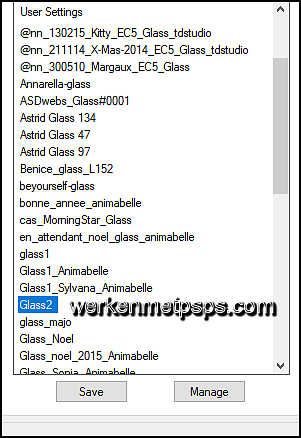








Reactie plaatsen
Reacties